win11唤醒时需要密码怎么设置 win11设置唤醒时需要密码方法
更新时间:2023-04-03 11:50:05作者:runxin
在日常使用win11系统的时候,相信很多用户也都有遇到过电脑在一段时间无人操作时就会自动进入到休眠黑屏状态,而有些用户想要在唤醒win11系统时需要通过输入密码登录来更好的保护隐私安全,对此win11唤醒时需要密码怎么设置呢?下面就是关于win11设置唤醒时需要密码方法。
具体方法:
1、单击电脑任务栏中的Windows微标按钮,在弹出的窗口中单击“设置”。
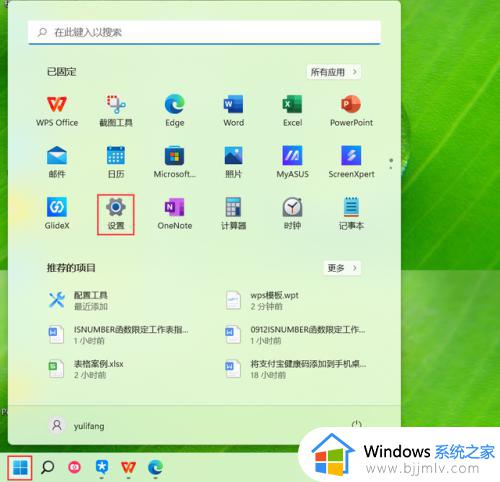
2、在弹出的“设置”窗口中,单击左侧列表中的“账户”按钮。
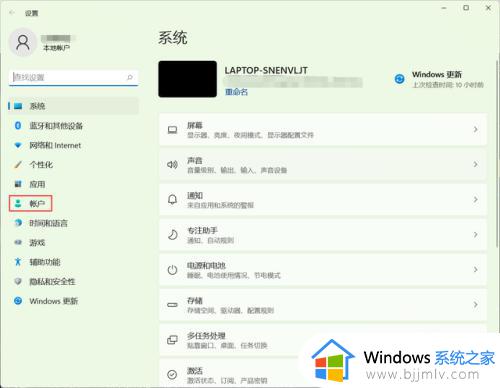
3、在“账户”选项中单击“登录选项”按钮。
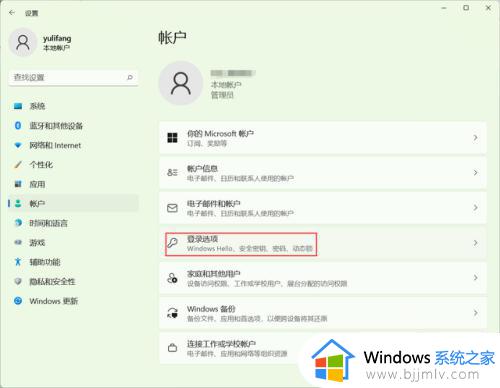
4、在“其他设置”中,单击“你希望Windows在你离开电脑多久后要求你重新登录?”编辑框右侧的下拉按钮,在弹出的列表中选择“每次”即可。
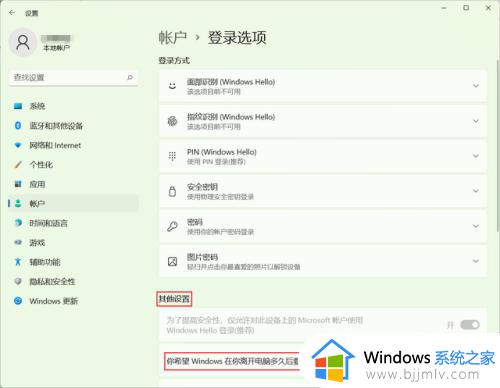
上述就是小编告诉大家的win11设置唤醒时需要密码方法了,还有不清楚的用户就可以参考一下小编的步骤进行操作,希望能够对大家有所帮助。
win11唤醒时需要密码怎么设置 win11设置唤醒时需要密码方法相关教程
- win11唤醒时需要密码怎么设置_win11睡眠唤醒输入密码设置方法
- win11睡眠唤醒密码如何设置 win11睡眠唤醒输入密码的设置方法
- win11怎么设置休眠密码锁屏 win11设置睡眠唤醒输入密码方法
- win11怎么设置休眠后要输入密码 win11设置睡眠唤醒输入密码步骤
- win11怎么设置开机不需要密码 win11如何跳过密码开机
- win11怎么设置不需要开机密码 win11电脑关闭开机密码如何操作
- 访问win11共享打印机要密码怎么设置 如何设置访问win11共享打印机的电脑需要输入密码
- win11怎么设置键盘唤醒电脑 win11设置键盘唤醒如何操作
- windows11网络唤醒设置方法 win11网络唤醒功能怎么开启
- win11无密码访问共享文件夹如何设置 win11设置共享文件夹不需要密码的方法
- win11恢复出厂设置的教程 怎么把电脑恢复出厂设置win11
- win11控制面板打开方法 win11控制面板在哪里打开
- win11开机无法登录到你的账户怎么办 win11开机无法登录账号修复方案
- win11开机怎么跳过联网设置 如何跳过win11开机联网步骤
- 怎么把win11右键改成win10 win11右键菜单改回win10的步骤
- 怎么把win11任务栏变透明 win11系统底部任务栏透明设置方法
热门推荐
win11系统教程推荐
- 1 怎么把win11任务栏变透明 win11系统底部任务栏透明设置方法
- 2 win11开机时间不准怎么办 win11开机时间总是不对如何解决
- 3 windows 11如何关机 win11关机教程
- 4 win11更换字体样式设置方法 win11怎么更改字体样式
- 5 win11服务器管理器怎么打开 win11如何打开服务器管理器
- 6 0x00000040共享打印机win11怎么办 win11共享打印机错误0x00000040如何处理
- 7 win11桌面假死鼠标能动怎么办 win11桌面假死无响应鼠标能动怎么解决
- 8 win11录屏按钮是灰色的怎么办 win11录屏功能开始录制灰色解决方法
- 9 华硕电脑怎么分盘win11 win11华硕电脑分盘教程
- 10 win11开机任务栏卡死怎么办 win11开机任务栏卡住处理方法
win11系统推荐
- 1 番茄花园ghost win11 64位标准专业版下载v2024.07
- 2 深度技术ghost win11 64位中文免激活版下载v2024.06
- 3 深度技术ghost win11 64位稳定专业版下载v2024.06
- 4 番茄花园ghost win11 64位正式免激活版下载v2024.05
- 5 技术员联盟ghost win11 64位中文正式版下载v2024.05
- 6 系统之家ghost win11 64位最新家庭版下载v2024.04
- 7 ghost windows11 64位专业版原版下载v2024.04
- 8 惠普笔记本电脑ghost win11 64位专业永久激活版下载v2024.04
- 9 技术员联盟ghost win11 64位官方纯净版下载v2024.03
- 10 萝卜家园ghost win11 64位官方正式版下载v2024.03